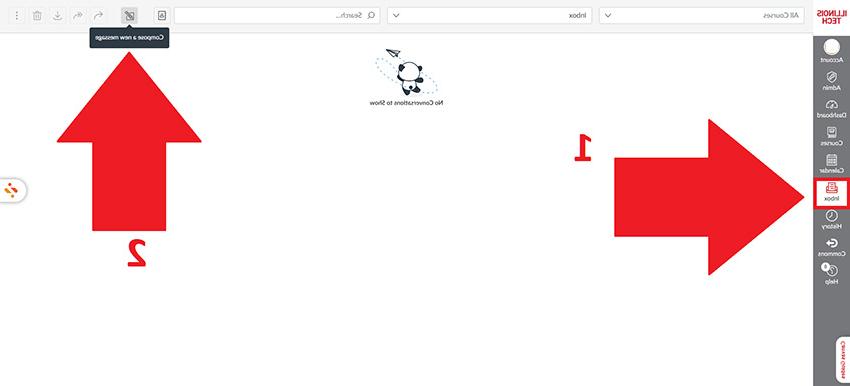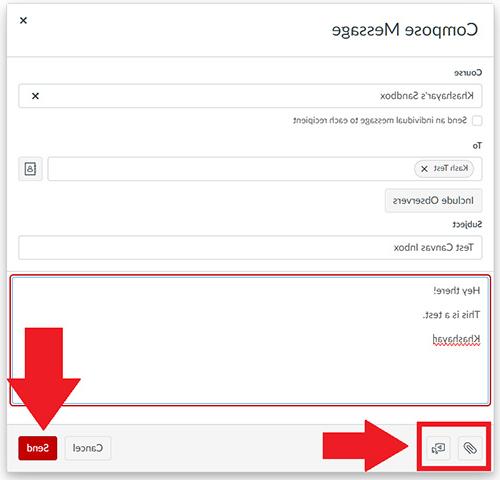帆布的收件箱是Canvas中的一个消息传递工具,允许教师和学生直接通过平台进行交流. 它的工作方式很像电子邮件系统,但集成在Canvas环境中. 您可以使用它来发送和接收与课程内容相关的消息, 作业, 一般性询问.
使用帆布的收件箱:
1. 在Canvas中打开课程.
2. 去 “收件箱” 左侧菜单栏(垂直灰色菜单).
3. 点击 “撰写新消息” 屏幕右上方的按钮.
4. 在打开选项卡中, 选择您要发送消息的课程, 选择学生, 为您的邮件键入标题, 并在提供的字段中编写消息主体.
5. 您还可以通过单击左下角的两个按钮将任何文件或媒体记录附加到您的消息中.
6. 点击 “发送” 完成后按下按钮.
自定义通知
- 收件箱邮件查看: 邮件将出现在您的收件箱中,按最近的排序. 您可以从该接口查看和回复消息.
- 通知定制: 收件人可以自定义其通知设置,以控制是否以及如何在其电子邮件中接收Canvas消息. 这是在 “通知” 节 “账户” 设置.
- Inbox-Only消息: 如果收件人已禁用电子邮件通知或将其设置为不接收消息的电子邮件, 他们只会在他们的Canvas收件箱中看到消息.
- 您的邮件副本: 如果您想在您的电子邮件中立即收到您的信息的副本:
- 去 “账户” 左侧菜单(垂直灰色菜单).
- 去 “通知”.
- 在Notifications页面上,您将看到各种通知类型的列表. 找到关于 “对话”. 这包括在帆布的收件箱中发送和接收的消息.
- 按一下前面的铃 “我创造的对话” 在您的电子邮件栏下,选择 “立即通知”. 此选项可确保您在发送或接收消息时立即收到电子邮件通知.